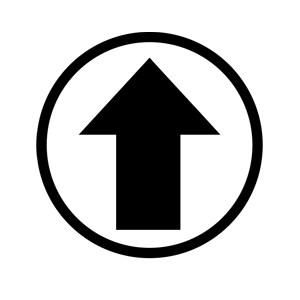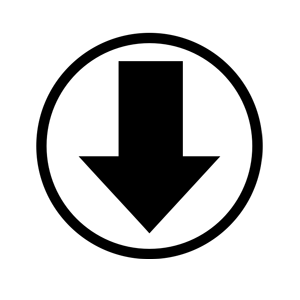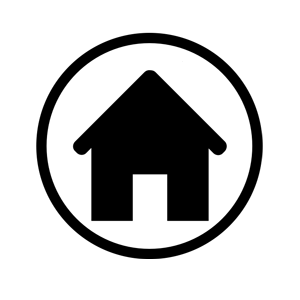닥치고 마케팅
[GTM] '카페24' 구글태그매니저(GTM) 쉽게 설치하기 본문

안녕하세요!
닥치고마케팅입니다~
오늘은 카페24에 구글 태그매니저(GTM) 설치하는 방법을 안내드리겠습니다.
구글 태그매니저(GTM)는 구글 애널리틱스(GA) 보다는 다소 생소하실 수도 있는데요
개발자 도움 없이도 측정하고자 하는 이벤트들을 손쉽게 설치, 분석할 수 있다는 장점이 있습니다.
구글 태그매니저(GTM)는 [변수], [트리거], [태그] 3가지 조합으로
쇼핑몰 운영 전반에 필요한 다양한 html 소스를 손쉽게 설치할 수 있습니다.
예를 들어서,
1. 키워드 광고, 디스플레이 광고 매체 공통/전환 스크립트
2. 쇼핑몰 내 주요 이벤트(* 회원가입, 상담 신청, 장바구니, 주문서 작성, 구매완료 등)
3. 스크롤 깊이, 방문 유저 IP 등
이 외 정말 많은 데이터를 확인해볼 수 있답니다.
구글 태그매니저(GTM)는 다음 시간에 더 자세히 알려드리도록 하고요!
이번에는 카페24에 구글 태그매니저(GTM)를 손쉽게 설치하는 방법을 알려드릴게요~
카페24 구글 태그매니저(Google Tag Manager) 설치방법 2가지
방법1. 검색엔진 최적화(SEO) 영역에 설치
- 우선 구글 태그매니저(GTM) 접속하셔서 계정을 만들어주세요
- 아래와 같이 계정 이름, 국가 선택하시고

- 그 아래에 있는 컨테이너 이름 입력, 플랫폼(웹) 선택 후 [만들기]를 눌러주세요~

- 그럼 구글 태그 매니저(GTM)를 작동시켜줄 <head> 및 <body> 태그를 볼 수 있습니다.
- 여기까지 준비를 마치셨다면 다음으로 넘어가시죠~

- 이다음부터의 과정은 지난번에 다뤘던 아래 컨텐츠와 동일합니다.
2020/12/02 - [디지털마케팅 노하우/데이터분석] - [GA] '카페24' 구글애널리틱스(GA) 쉽게 설치하기
- 관리자 로그인 후 [상점관리] > [운영관리] > [검색엔진 최적화(SEO)] 메뉴로 이동해주세요~
- 그 후 [고급설정] 탭에서 발급받은 소스들을 <Head 태그 소스>, <Body 태그 소스>에 붙여 주면 됩니다.
- 모바일 쇼핑몰 탭에도 PC와 동일하게 설치해주세요!

방법2. 레이아웃 파일에 직접 설치
- [디자인 관리] 탭으로 이동 후 [쇼핑몰 디자인 수정] 버튼을 클릭해주세요!

- 스마트 디자인 편집창이 열리면 [전체 화면 보기] > '공통 레이아웃(layout.html)'로 이동해 주세요
- 그 후, 발급받은 'head 태그'는 <head> 중 가장 높은 위치에, 'body 태그'는 <body> 바로 아래에 붙여 주면 됩니다.
- 저장은 필수인 거 아시죠? 저장 안하면? 처음부터 다시...!
- 모바일도 마찬가지로 동일한 과정으로 설치해주시면 끝이 납니다.

자 오늘은 카페24에 구글 태그매니저(Google Tag Manager)를 설치하는 2가지 방법을 알려드렸는데요~
개발자 도움 없이도, 코딩을 전~혀 몰라도 쉽게 설치해보실 수 있겠죠?
다음 시간에는 구글 태그매니저(GTM : Google Tag Manager)란 무엇인지?
좀 더 자세히 설명드리도록 하겠습니다.
긴 글 읽어주셔서 감사합니다 :-)
'디지털마케팅 노하우 > 데이터분석' 카테고리의 다른 글
| [GTM] '메이크샵' 구글태그매니저(GTM) 설치 방법 (0) | 2020.12.12 |
|---|---|
| [GA] '메이크샵' 구글애널리틱스(GA) 설치 방법 (0) | 2020.12.12 |
| [GA] '카페24' 구글애널리틱스(GA) 쉽게 설치하기 (0) | 2020.12.02 |
| [GA] 모르면 공부하자! 구글애널리틱스(GA) 기본용어(1) - 세션과 방문수 차이점 (5) | 2020.02.11 |
| [GA] 티스토리에 구글애널리틱스(GA) 추적코드 설치하기 (3) | 2020.02.01 |